Microsoft Visio - це потужний інструмент, який допомагає створювати візуальні представлення процесів, організаційні схеми, мережі та багато інших діаграм. Він ідеально підходить для візуалізації складної інформації та сприяє чіткій комунікації в команді. У цьому посібнику ви дізнаєтеся, як запустити програму, створити новий файл, зберегти, відкрити та закрити свої малюнки.
Основні висновки
- Додаток можна запустити з панелі завдань або з рядка пошуку.
- Ви можете створити ярлики на робочому столі для швидкого запуску Visio.
- Файли можна зберігати локально, в SharePoint або OneDrive.
- Найважливішими комбінаціями клавіш для роботи з Visio є Control + S, Control + O і Alt + F4.
Покрокові інструкції
Щоб ефективно використовувати програму Microsoft Visio, дотримуйтесь цих покрокових інструкцій.
Запуск Visio
Щоб запустити Microsoft Visio, ви повинні переконатися, що програма інстальована. По-перше, перейдіть на панель завдань і знайдіть піктограму Visio. Якщо ви бачите там програму, просто клацніть на ній, щоб відкрити її. Після цього ви потрапите безпосередньо до інтерфейсу Visio. Крім того, ви також можете ввести "Visio" в рядку пошуку в нижньому лівому кутку екрана і запустити програму таким чином.
Існує також спосіб створити ярлик. Клацніть правою кнопкою миші на програмі, перейдіть до "Надіслати до" і виберіть "Робочий стіл". Це дозволить вам в майбутньому швидко запускати Visio, двічі клацнувши на цій іконці.
Створення нового файлу
Опинившись в інтерфейсі Visio, ви помітите, що у вас ще не відкрито жодного файлу. Щоб створити новий файл, виберіть один з доступних шаблонів. Наприклад, ви можете вибрати стандартну блок-схему, організаційну діаграму або мережеву діаграму, а потім натиснути кнопку "Створити".
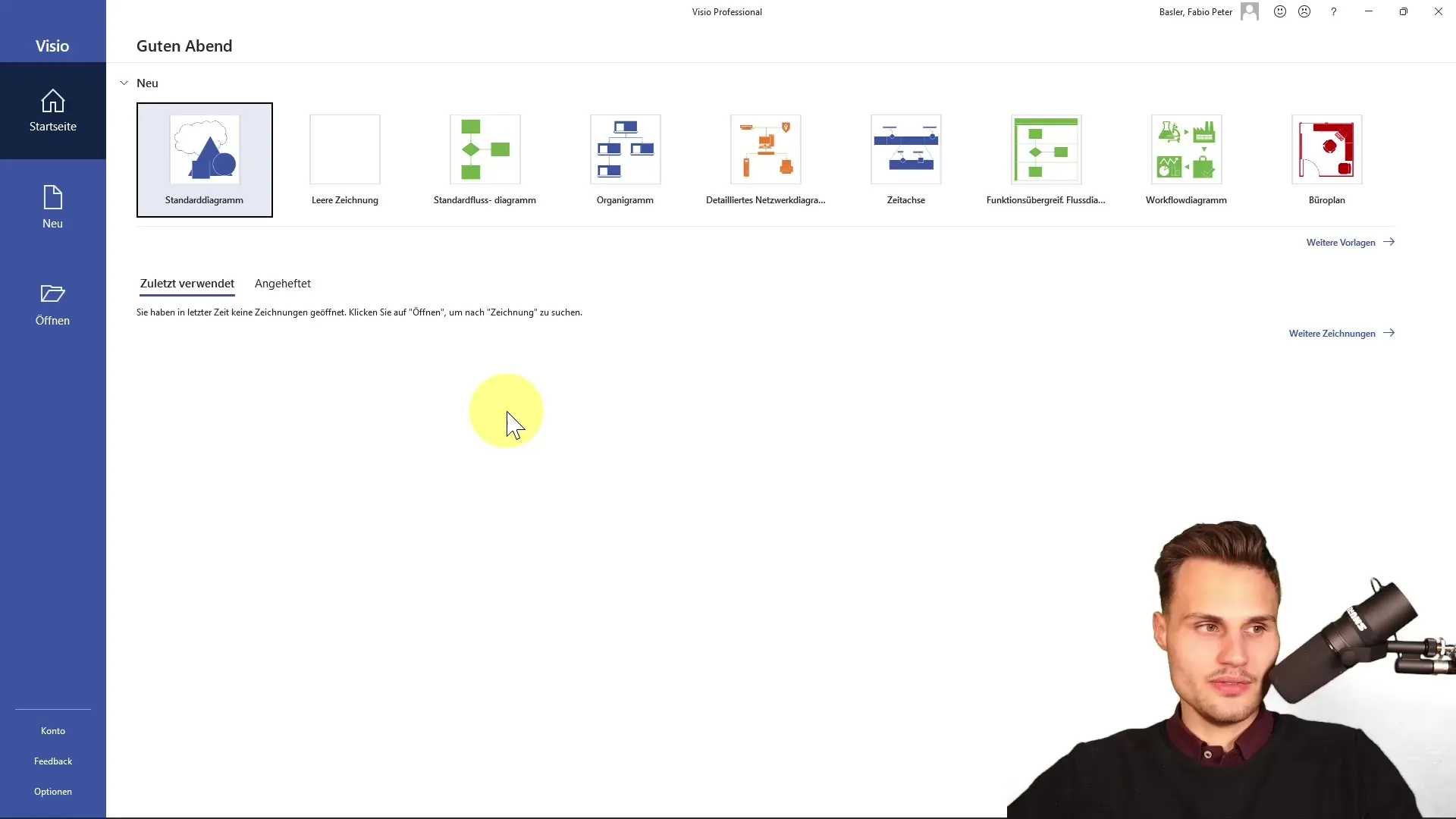
Тепер ви перебуваєте в режимі редагування, де можете створити свій малюнок. Тут ви можете використовувати різні інструменти на вкладках, щоб налаштувати малюнок. Існує багато варіантів - для першого кроку, однак, достатньо зосередитися на основних елементах.
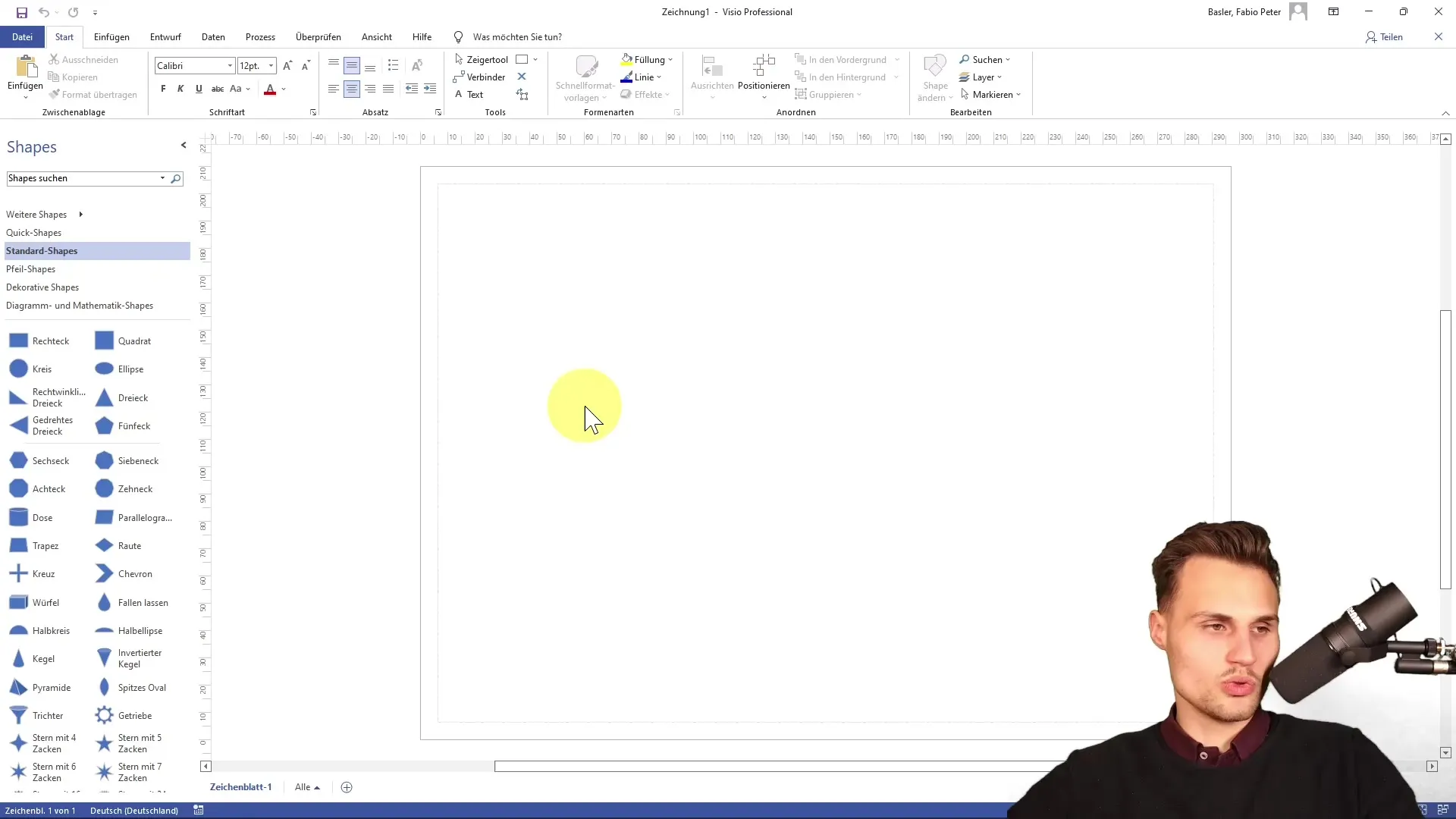
Зберегти файл
Після того, як ви внесли деякі зміни до вашого малюнка, вам потрібно зберегти файл. Клацніть на піктограму диска у верхньому лівому куті або скористайтеся комбінацією клавіш Control + S, щоб ініціювати збереження. Оскільки файлу ще не присвоєно ім'я, вам буде запропоновано вибрати місце розташування та ім'я файлу.
Ви можете зберегти файл локально на вашому комп'ютері, вибравши потрібну папку і вказавши ім'я файлу. Переконайтеся, що ім'я файлу не перевищує 255 символів і не містить спеціальних символів, таких як коса риска або зірочки. Бажано зберегти файл у форматі "Малюнок Visio".
Ви також можете зберегти копію за допомогою опції "Зберегти як" у меню "Файл" або зберегти файл у хмарі, наприклад, в OneDrive або SharePoint. Там ви також зможете співпрацювати з колегами в командах.
Відкрити файл
Щоб відкрити раніше збережений файл, ви можете просто натиснути "Відкрити" або скористатися комбінацією клавіш Control + O. Відкриється провідник файлів, і ви зможете вибрати потрібний малюнок. Якщо ви часто використовуєте файл, ви також можете знайти його у списку "Нещодавно використані".
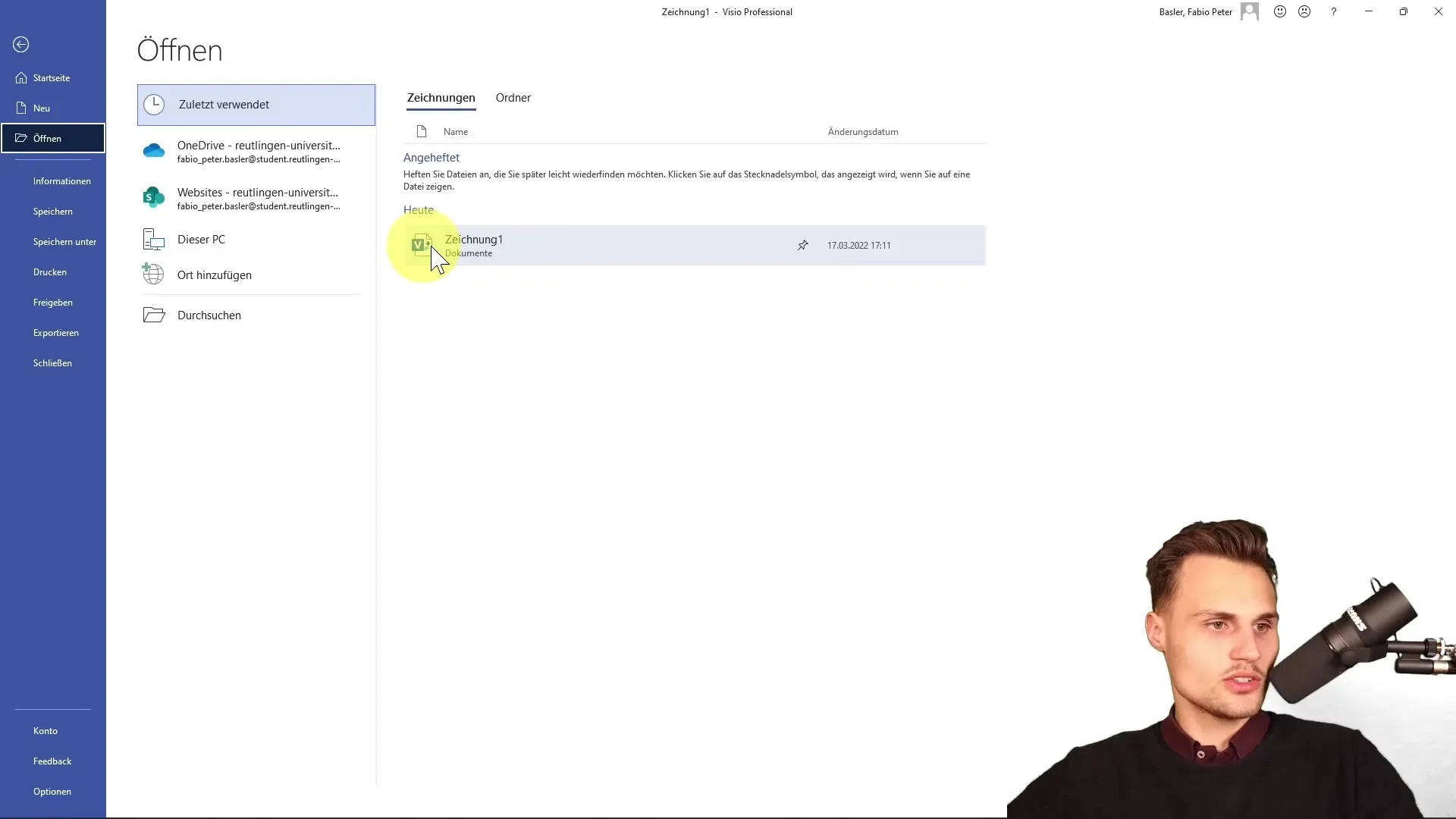
Закриття файлу
Коли ви закінчили роботу, ви можете закрити малюнок. Просто натисніть на червоний хрестик у верхньому правому куті програми. Зверніть увагу, що при цьому закривається лише малюнок, а не вся програма. Якщо ви також хочете закрити програму, ви можете натиснути Alt + F4.
Крім того, ви також можете перейти до меню "Файл" і вибрати "Закрити". Цей крок гарантує, що ваші зміни будуть збережені перед виходом з програми.
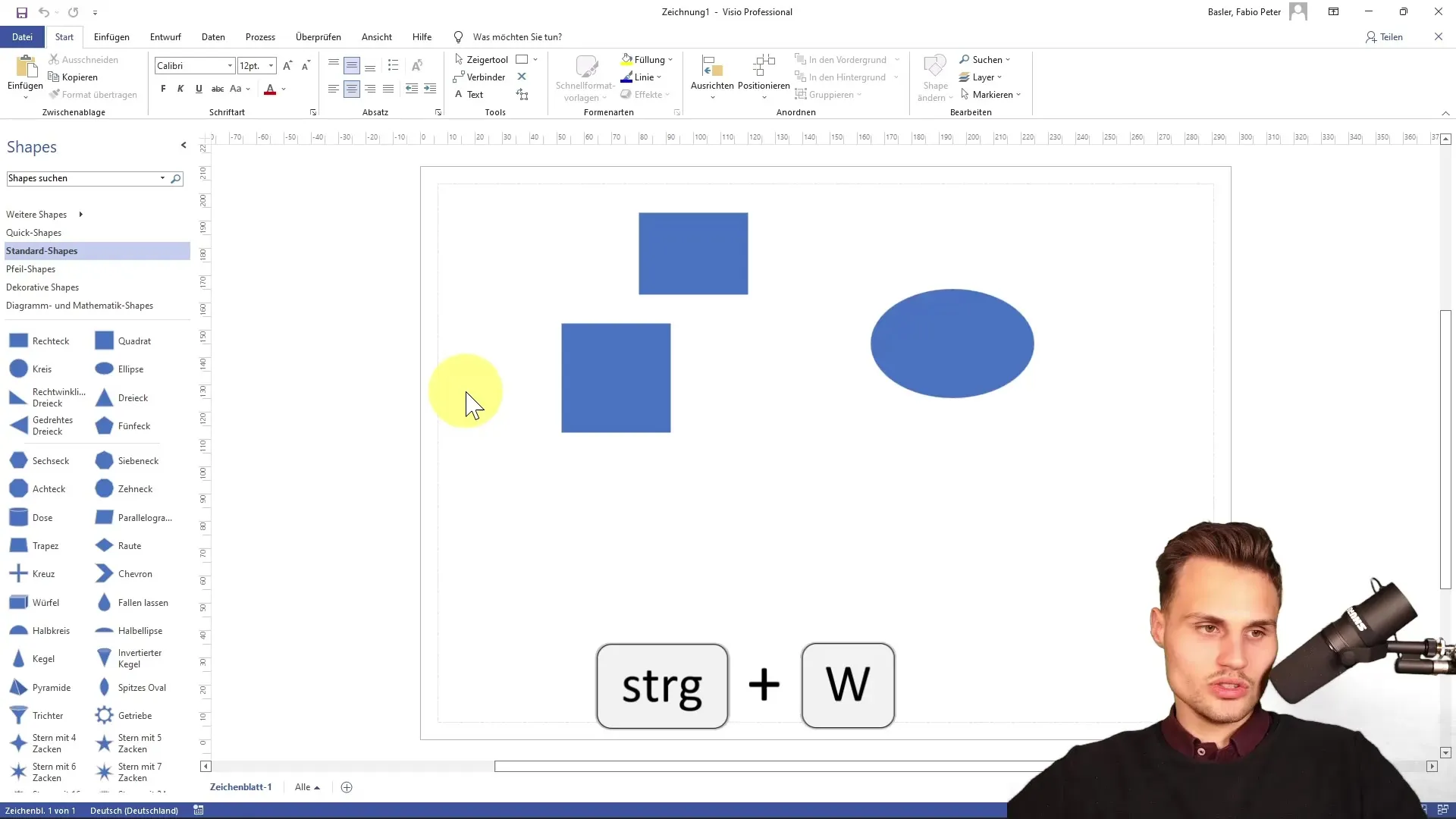
Підсумок
У цьому посібнику ви дізналися, як ефективно запускати Microsoft Visio, створювати новий файл, зберігати його та відкривати знову. Завдяки цим основам ви будете добре підготовлені до створення своїх перших малюнків і ефективної роботи.
Поширені запитання
Як запустити Microsoft Visio? Запустити Visio можна за допомогою панелі завдань або рядка пошуку.
Як створити новий файл у Visio? Виберіть шаблон і натисніть кнопку "Створити".
Як зберегти малюнок?Використовуйте піктограму дискети або натисніть клавіші Control + S для збереження.
Чи можна зберігати файли Visio в хмарі?Так, ви можете зберігати файли в OneDrive або SharePoint.
Як закрити програму?Щоб закрити всю програму, натисніть Alt + F4.


